随着Windows 10操作系统的普及,很多用户在日常使用中逐渐发现了一些令人头疼的问题。其中,右键点击文件后系统假死或者卡死,成为了许多用户反映的一个重要问题。特别是在处理大量文件或使用特定软件的情况下,这种情况不仅影响工作效率,也可能导致数据丢失。本文将探讨win10右键文件卡死的原因以及应对措施。
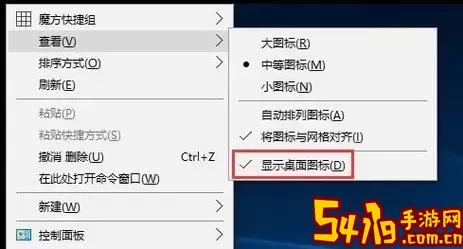
首先,我们来了解一下导致win10右键点击卡死的主要原因。
1. 第三方软件冲突
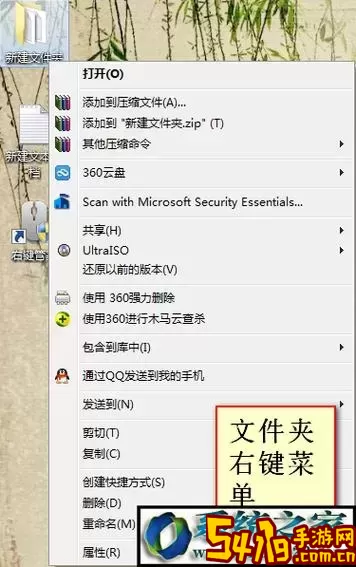
Windows 10支持各种第三方软件,当你安装了一些新应用,尤其是系统增强工具、网盘客户端或文件管理器时,这些软件往往会与系统默认的右键菜单产生冲突,从而导致系统假死。例如,一些云存储软件会在你右键点击文件时进行文件同步或上传的操作,这可能导致系统响应缓慢甚至崩溃。
2. Shell扩展过多
Shell扩展是Windows系统的一个功能,它允许其他程序在文件的右键菜单中添加自己的功能选项。如果你安装了很多应用程序,每个程序可能会在右键菜单中增加新的选项,过多的Shell扩展会导致右键菜单的加载时间延长,进而导致卡死现象。可以使用一些工具(如ShellExView)来管理和禁用不必要的Shell扩展。
3. 文件或者目录损坏
有时,文件系统的错误也会导致右键点击时系统假死。尤其是在硬盘出现坏道,或者文件系统出现损坏的情况下,访问这些文件或目录时,系统可能会因为等待读取文件而卡死。建议用户定期使用Windows自带的磁盘检查工具,对硬盘进行检查和修复。
4. 系统更新未完成
如果你的Windows 10系统正在进行重要的更新,或者更新未能顺利完成,右键操作有时也会出现异常。在这种情况下,可以尝试重启计算机或手动检查更新,确保系统处于最新状态。
5. 驱动程序问题
不兼容的或者过时的驱动程序也可能导致系统不稳定,尤其是显卡和芯片组驱动。定期更新设备驱动程序,确保硬件与操作系统之间的兼容性是非常重要的。你可以通过设备管理器或者硬件制造商的网站来获取最新的驱动程序。
6. 恶意软件感染
最后,恶意软件也可能会影响操作系统的正常运行,导致各种异常现象,包括右键操作卡死。如果怀疑系统被感染,可以使用Windows Defender或第三方安全软件进行全面扫描和清理。
现在我们来看看对于win10右键文件卡死问题的解决方案:
1. 安全模式下检查问题
进入安全模式,可以帮助你确定问题是否是由第三方软件引起的。在安全模式下,系统只加载必要的驱动和服务,右键操作反应正常则可以确认是软件冲突所致,此时你可以逐个卸载最近安装的软件进行排查。
2. 禁用不必要的Shell扩展
通过工具(如ShellExView),你可以查看和禁用那些不必要的Shell扩展,减少右键菜单的负担,从而提升系统的响应速度。
3. 检查磁盘错误
使用命令提示符运行`chkdsk /f`来检查和修复磁盘错误,确保文件系统的完整性。
4. 更新驱动程序和系统
确保所有驱动程序均为最新版本,并且Windows系统也保持更新,以减小由于驱动不兼容而导致的问题。
5. 彻底扫描系统
使用可靠的安全软件进行全面扫描,查找并清除潜在的恶意软件,确保系统的安全性。
通过上述方法,用户可以有效解决Windows 10右键点击文件假死的问题,提高工作效率,保护数据安全。如果问题依旧存在,建议寻求专业技术支持,确保系统的正常运行。